Excel怎么快速删除列?
Excel是使用最广泛的办公软件,用于记录和处理各类数据和信息,对于不需要的信息列,如何快速删除列?又如何快速删除多列呢?下面就带大家一起来看看吧。
想要玩转“Excel”,快点击此入口观看免费教程→→
工具/软件
硬件型号:小新Pro14
系统版本:Windows7
所需软件:Excel2010
方法/步骤
第1步
如下图所示, 图中的E列“颜色”栏目(整列)信息意义不大,上头要求将E列删除。

第2步
将鼠标置于E列的列标处,鼠标变成下图圈出的“黑色向下箭头”时,点击鼠标左键,这时我们就选中了整个E列。
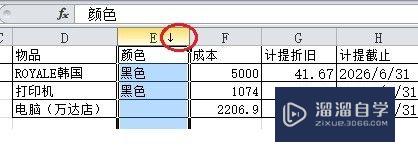
第3步
选中需要删除的列后,点击鼠标右键,如下图所示,在跳出的选项列表中,选择“删除”。然后整列就消失了,是不是目前为止最快捷的方法?

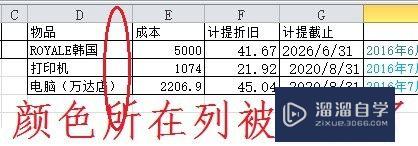
第4步
连续多列的删除:
上面介绍了单列的删除,再来介绍连续多列的删除。
点击鼠标左键选中需要删除的第一列,鼠标按住不放,往右边拖动至需要删除的最后一列,当然也可以从右往左拖动,怎么方便怎么来。

第5步
和上面介绍的删除操作类似,选择好连续多列后,点击鼠标右键,在跳出的选项列表中,选择“删除”。然后这些列就都消失了,是不是无比便捷?
如果是列很多的话,可以按快捷键”shift键“来完成连续多列的选择。
点击鼠标左键选定待删的首列后,按下shift键(不要松开),再用鼠标点击待删除的末列,如此就选定了一大片连续列。附上更多快捷键的链接。

第6步
不连续多列的删除:
最后再来介绍不连续多列的删除,其实,删除的操作步骤都是一样的(点击鼠标右键),关键是要一下子选中要删除的多列,否者一列一列删除,太费事了。
不连续多列的选中,要用到快捷键”ctrl键“,点击鼠标选中待删的首列后,按下Ctrl键(不要松开),点击鼠标选中其他多个待删列,就搞定啦!后续的删除记得跟上哦!
附上其他excel技能供您参考!

- 上一篇:Excel如何多选录入?
- 下一篇:Excel怎么快速隔行插入空行?
相关文章
- CAD中如何进行3D建模?
- SU如何导出CAD?
- WPS Excel 的高级筛选怎么用?
- 如何用Excel制作日历?
- Excel二级联动下拉菜单怎么做?
- Excel中如何快速查找重复值?
- Excel教程 Excel表格怎么排版?
- Excel如何画图?
- Excel要怎么作图?
- Excel怎样给表格加密?
- Excel快速删除整行的快捷键什么?
- 如何用Excel新建制作表格?
- 怎么在Excel表格中做加法?
- Excel表格中如何使用乘法?
- 怎么在Excel打斜杠?
- Excel表格打不开的解决方法
- C4D模型怎样导入到Photoshop中?
- CAD怎么在internet上用图形文件?
- CAD提示缺少.net4.5怎么处理?
- PS c6怎么给照片添加风的感觉?
- CAD出现c 2005问题怎么办?
- PPT如何让每张幻灯片都可以有不同的主题?


评论列表